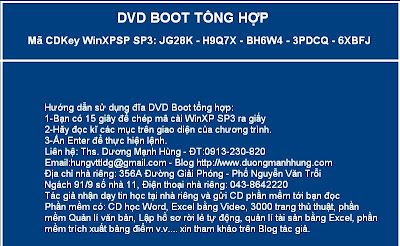Hôm nay ngày 27 tháng 3 năm 2011
1-Hướng dẫn tạo một đĩa DVD khởi động đa năng gồm Bộ Ghost WinXP, Hiren’s Boot 10.4, WinXP Mini, Boot13 thực đơn, Bộ cài đặt WinXP SP3.
Có rất nhiều phần mềm để giúp bạn tạo đĩa CD Boot tuy nhiên trong quá trình nghiên cứu và sử dụng tôi thấy làm đĩa Boot CD đa năng bạn nên dùng phần mềm EasyBoot là dễ làm, khi khởi động có giao diện đồ họa rất đẹp.
Bước 1: Các bước chuẩn bị để làm đĩa CD Boot đa năng.
+Chương trình EasyBoot
+CD WinXP SP3 mua tại các cửa hàng tin học
+Dùng Photoshop hoặc Paint tạo tập tin khởi động và đặt tên là Logo.bmp

+Bạn tạo tiếp giao diện hình nền như hình dưới đây và đặt tên là Nen.bmp

+Hai tập tin Logo.bmp và Nen.bmp bạn lưu vào C:\EasyBoot\disk1\ezboot
Bước 2: Trích xuất các tập tin khởi động
Để chương trình khởi động được bạn cần có các tập tin đặc biệt có phần mở rộng là bin hoặc ima, img
A-Cách trích xuất tập tin trong đĩa CD Hiren’s Boot 10.4.
+Cho đĩa CD Hiren’s Boot 10.4 vào ổ CD trên máy tính (Máy phải cài WinRar).
+Nháy vào thư mục HBCD ở khung bên trái.
-Nháy chuột phải vào tập tin có tên là boot.gz chọn Extract files chọn nơi lưu tập tin này theo đường dẫn C:\EasyBoot\disk1\ezboot

Sau khi trích xuất ra bạn sẽ có tập tin để khởi động Hiren’s Boot là boot.img
Bạn có thể đổi tập tin này thành Hiren's Boot.img
- Tìm trong thư mục HBCD file XP.BIN bạn copy vào thư mục C:\EasyBoot\disk1\ezboot và có thể đổi tên thành Minixp.bin
- Bạn lại Copy thư mục HBCD vào thư mục C:\EasyBoot\disk1 tập tin này dùng để khởi động WinXP Mini.
B. Cách trích xuất các tập tin và thư mục trên CD Windows XP SP3
- Cho đĩa cài WindowsXP SP3 vào ổ CD/DVD và Copy vào thư mục: C:\EasyBoot\disk1
C. Cách trích xuất các tập tin Boot 13 thực đơn
+Tập tin Boot13.IMA, Boot13.bin (Liên hệ với tác giả 0913-230-820)
+Các tập tin này bạn để tại C:\EasyBoot\disk1\ezboot
+Các mục của CD Boot 13 thực đơn gồm: DATA, ONTRACK, SCANDOS, NC, DM, Fdisk, Format, PQMagic, Password.exe .v.v.
Bạn lại Copy vào thư mục C:\EasyBoot\disk1
Bước 2-Cách sử dụng chương trình để tích hợp phần mềm
+Khởi động chương trình EasyBoot bằng cách nháy đúp vào biểu tượng chương trình trên Desktop.
+Nháy vào mục đầu tiên của cửa sổ bên phải CD/DVD Boot Menu Preview

+Nháy vào nhãn 4 của cửa sổ bên trái EasyBoot có tên Menu.
+Trong mục Command gõ boot80.
+Trong Menu Text gõ [1]Khoi dong Windows tu o cung
+Bạn đánh dấu kiểm vào ô Use Image Text để sử dụng thực đơn trên ảnh nền
+Trong mục Acc Key bạn gõ số 1

+Nháy vào mục thứ 2 của bảng bên phải.
+Trong mục Command gõ run Hiren's boot.img.
+Trong Menu Text gõ [2] Phuc hoi tu Hiren's Boot

+Bạn đánh dấu kiểm vào ô Use Image Text để sử dụng thực đơn trên ảnh nền
+Trong mục Acc Key bạn gõ số 2
+Nháy vào mục thứ 3 của bảng bên phải.
+Trong mục Command gõ run xp.bin
+Trong Menu Text gõ [3] Khoi dong WinXP Mini
+Bạn đánh dấu kiểm vào ô Use Image Text để sử dụng thực đơn trên ảnh nền
+Trong mục Acc Key bạn gõ số 3
+Nháy vào mục thứ 4 của bảng bên phải.
+Trong mục Command gõ run boot13.bin
+Trong Menu Text gõ [4] Boot 13 thuc don
+Bạn đánh dấu kiểm vào ô Use Image Text để sử dụng thực đơn trên ảnh nền
+Trong mục Acc Key bạn gõ số 4
+Nháy vào mục thứ 5 của bảng bên phải
+Trong mục Command gõ run w2ksect.bin
+Trong Menu Text gõ [5] Setup Windows XP Pro
+Trong mục Acc Key bạn gõ số 5
+Nháy vào mục thứ 6 của bảng bên phải
+Trong mục Command gõ run pqm.ima
+Trong Menu Text gõ [6] Chay PQ Magic
+Trong mục Acc Key bạn gõ số 6
+Nháy vào mục thứ 7 của bảng bên phải
+Trong mục Command gõ reboot
+Trong Menu Text gõ [7] Khoi dong lai may tinh
+Trong mục Acc Key bạn gõ số 7
+Nháy vào thực đơn File và thiết lập như sau

+Đánh dấu kiểm vào ô WaiTime đặt thời gian trễ là 15 giây chẳng hạn, hết 15 giây chương trình sẽ vào tiếp.
+Đánh dấu vào mục Logo Image bạn gõ LOGO.BMP để chương trình hiện Logo mà bạn đã thiết kế.
+Đánh dấu vào Background Image nhập tên tập tin Nen.bmp để hiện ảnh nền.
+Nếu muốn gây khó khăn cho người dùng bạn gõ mật khẩu vào ô có chữ P.
+Nháy vào File chọn Save để ghi lại các thiết lập.
Bước 3-Cách xuất ra tập tin ISO
+Nháy vào Make ISO để xuất chúng ra thành tập tin ISO.

+Nháy vào mục Optimize để nén tập tin cho gọn
+Tại mục ISO File chỉ ra đường dẫn nơi lưu tập tin ISO và đặt tên cho tập tin này. Nếu không thay đổi đường dẫn chương trình sẽ ghi và đặt tên theo mặc định C:\EasyBoot\iso\mycd.iso.
+Nháy vào mục Make để xuất bản.
Bước 4-Cách ghi từ tập tin ISO ra đĩa CD.
+Cho đĩa CD trắng vào ổ ghi trên máy tính.
+Khởi động chương trình ghi đĩa NeroBurning.
+Chọn Open và chỉ ra đường dẫn nơi chứa tập tin mycd.iso mà bạn vừa tạo.
+Nháy vào tập tin mycd.iso chẳng hạn chọn Open, nháy vào Burn để ghi ra CD.
Chú ý: Trong bộ mẫu của tác giả đã có sẵn các tập tin khởi động chuẩn, bạn chỉ cần Copy các thư mục của đĩa CD WinXP SP3, thư mục HBCD của Hiren’s Boot vào thư mục C:\EasyBoot\disk1 là xong.
Bạn nào cần bộ nguồn nghiên cứu xin liên hệ với tác giả qua Email và địa chỉ trên Blog